¿Cómo solucionar que el Explorador de Windows haya dejado de funcionar? Todos los que usan una computadora o computadora portátil definitivamente estarán familiarizados con Windows.
Windows es uno de los sistemas operativos más populares utilizados por todos los usuarios de computadoras en el mundo. Son muchas las comodidades que brinda Windows que hacen de este sistema operativo uno de los favoritos. Uno de ellos es la apariencia de Windows que es más atractivo que otros sistemas operativos.
Junto con la presencia de Windows 10, confirma aún más que este sistema operativo hecho por Microsoft tiene un aspecto insuperable.
Otra ventaja que posee el sistema operativo Windows es que hay muchas aplicaciones que son compatibles con él, por lo que puede instalarlas de inmediato sin preocuparse de si la aplicación es compatible o no.
Cómo superar que el Explorador de Windows haya dejado de funcionar
A diferencia de otros sistemas operativos en los que debe pensar de antemano si la aplicación que va a utilizar coincidirá con el sistema operativo o no.
Una de las otras ventajas que tiene Windows es la gran cantidad de funciones que ofrece. Una de estas características se llama Explorador de Windows. Esta característica actuará como interfaz de usuario o UI cuyo propósito es facilitar a los usuarios la exploración de programas que se encuentran en Windows.
Pero a veces el Explorador de Windows puede experimentar problemas para algunos usuarios, uno de los cuales aparece como un error. El Explorador de Windows ha dejado de funcionar. Para solucionar esto, consulte los pasos aquí:
Asegúrese de probar todas las soluciones que describimos a continuación una por una. Los resultados de cada usuario pueden ser diferentes, algunas de las primeras soluciones funcionaron, pero otras no.
Solución 1: reinicie el Explorador de Windows
combinación de prensa Ctrl + Mayús + tecla Esc abrir Administrador de tareas. A continuación, eliges Explorador de Windows.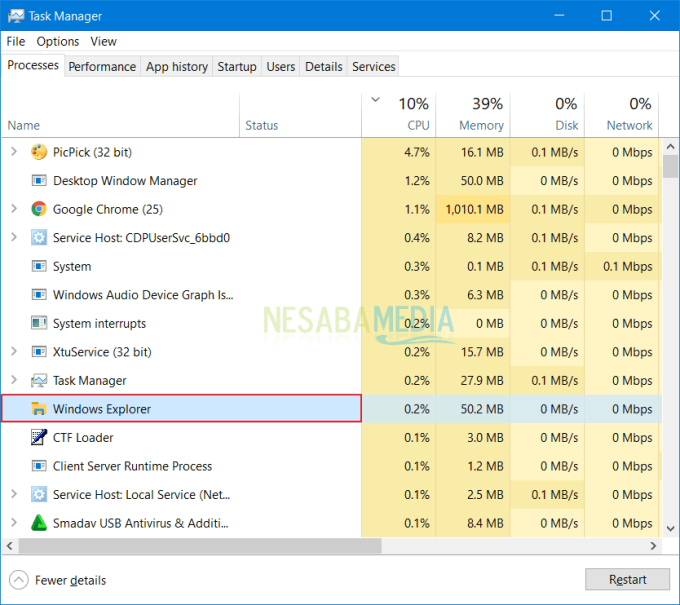
Entonces botón derecho del ratón entonces tu eliges Tarea final. La apariencia de su escritorio de Windows cambiará ligeramente, no se preocupe.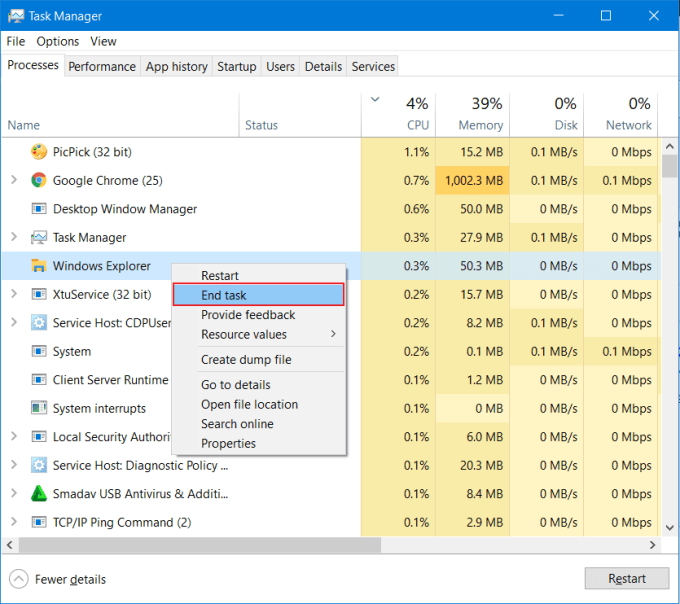
Siguiente paso al menú Archivo > Ejecutar nueva tarea para reiniciar el Explorador de Windows.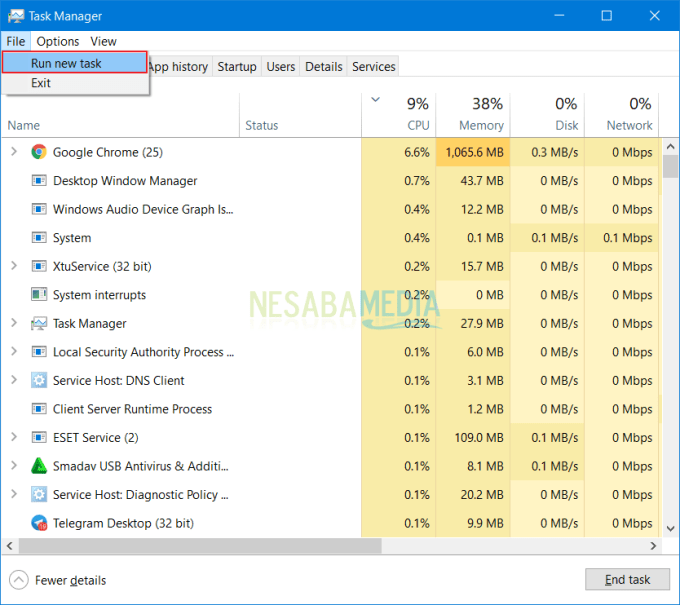
escribe explorador luego seleccione OK. Ya no aparecerá la pantalla que dice que el Explorador de Windows ha dejado de funcionar.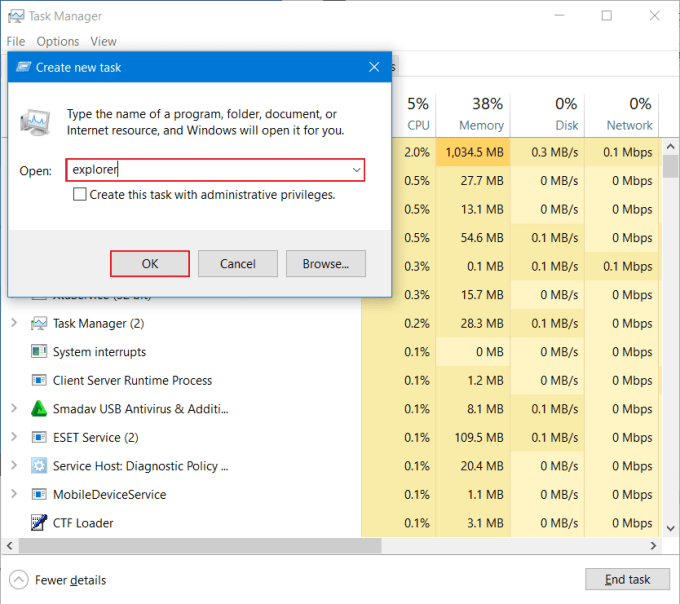
Solución 2: reparar archivos del sistema con Chkdsk
Ejecute el símbolo del sistema como administrador.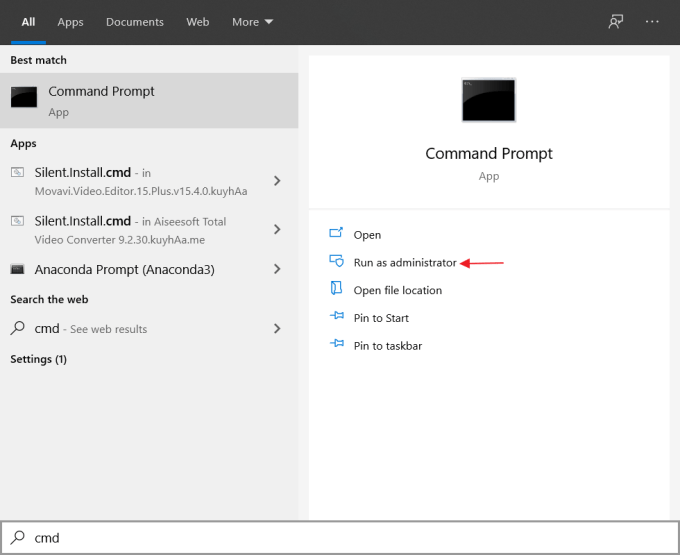
Luego ejecuta el comando chkdsk /r /f como en la imagen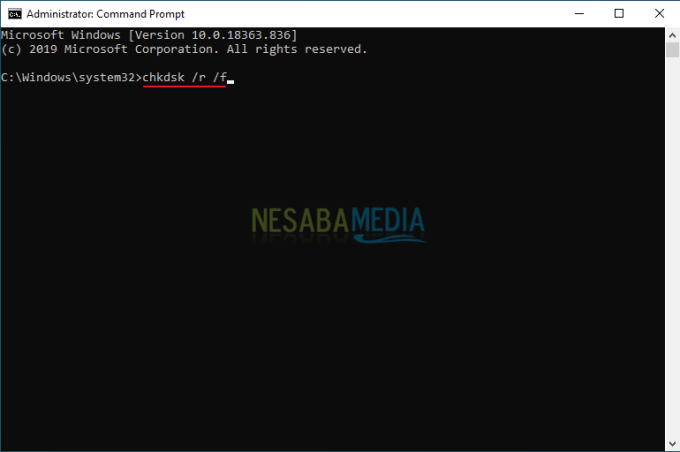
El proceso de verificación y reparación se llevará a cabo después de reiniciar su computadora portátil. Por lo tanto, escriba Y entonces presione Entrar.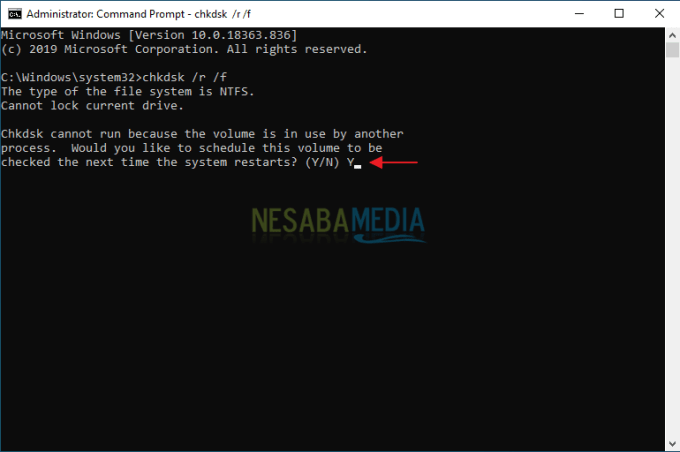
Cerrar la ventana símbolo del sistema luego reinicie su computadora portátil por haga clic derecho en el icono de Windows luego seleccione Cerrar o cerrar sesión luego seleccione Reiniciar.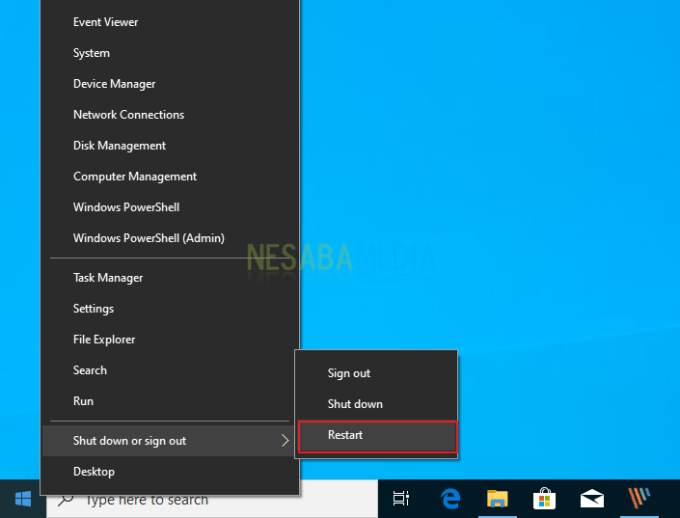
Espere a que se complete el proceso de comprobación y reparación. La duración de este proceso depende de qué archivos están corruptos y serán reparados por Windows.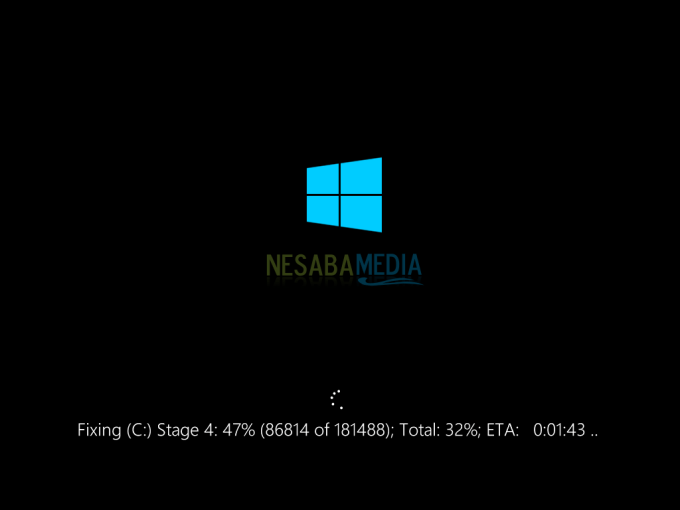
Windows también realizará actualizaciones para que los archivos del sistema de Windows permanezcan A hoy.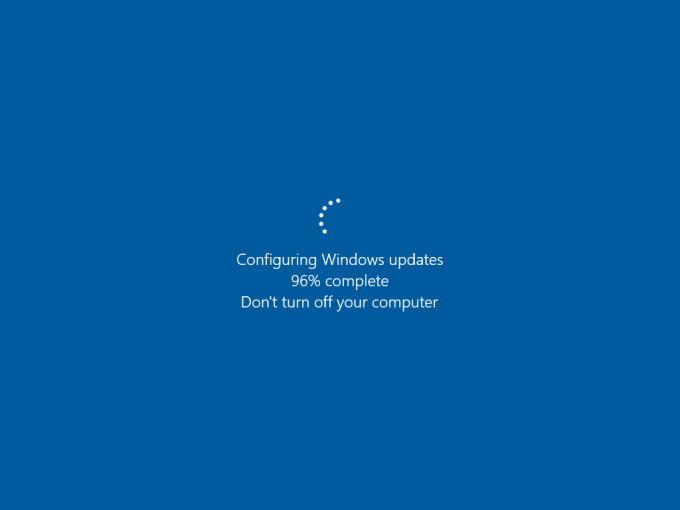
Después de eso, se le llevará a la vista de escritorio y el problema del Explorador de Windows ha dejado de funcionar ya no aparecerá.
Solución 3: reparar archivos de sistema corruptos
La tercera forma es reparar un archivo de sistema dañado en Windows para que haga que el Explorador de Windows se abra solo. Ingrese al símbolo del sistema como administrador.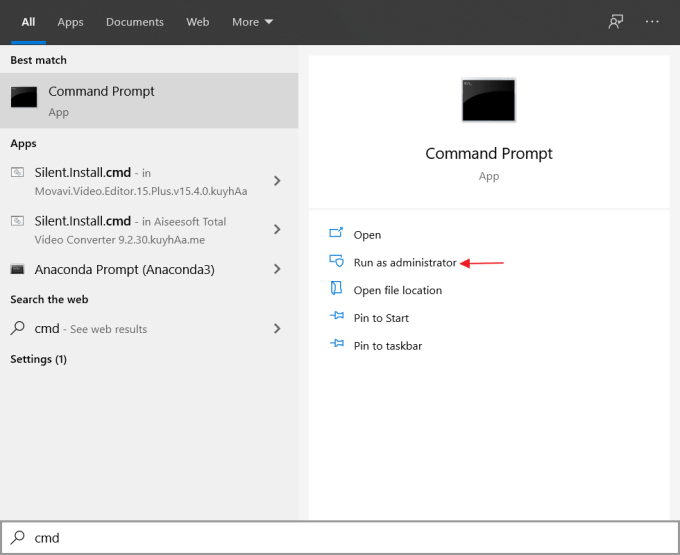
Después de eso ejecuta el comando sfc /escanear ahora para reparar archivos de sistema dañados y problemáticos.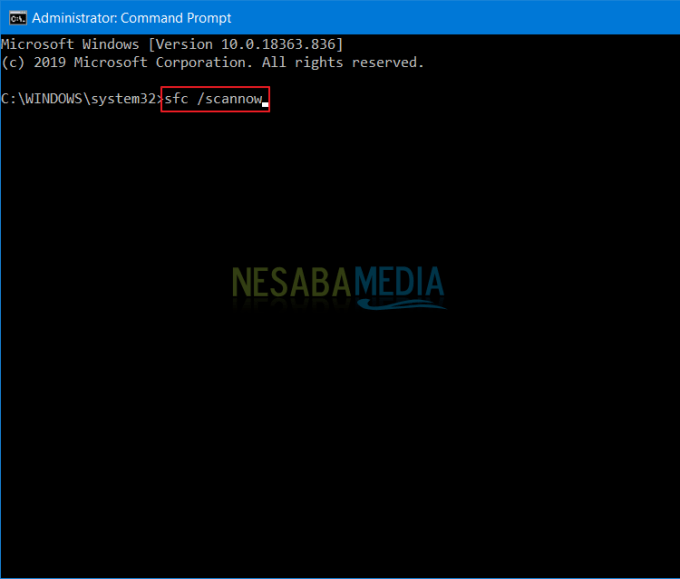
Si el comando anterior no funciona, puede ejecutar los comandos a continuación, uno por uno, siga presionando Introducir clave.
-
DISM.exe /En línea /Imagen de limpieza /Scanhealth
DISM.exe /En línea /Imagen de limpieza /Restorehealth
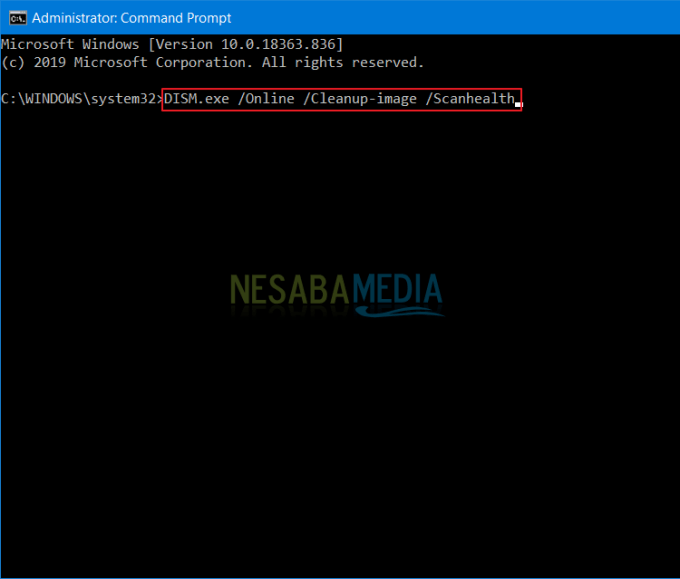
Después intente reiniciar la computadora portátil o su computadora para ver los resultados. ¿A Windows Explorer todavía le gusta abrirse solo o no?
Porque el Explorador de Windows ha dejado de funcionar
Uno de los problemas experimentados es que Windows Explorer ha dejado de funcionar. Problemas como este no deben tomarse a la ligera porque pueden afectar el rendimiento de la computadora y su comodidad al usar el sistema operativo Windows.
Incluso el resultado de Windows Explorer ha dejado de funcionar, haciendo que casi todos los íconos barra de tareas desaparecer de repente. Por supuesto, no puede permitir que eso suceda, por lo que es importante hacer las reparaciones de inmediato.
Después de saber que el manejo para resolver el Explorador de Windows ha dejado de funcionar, debe saber aproximadamente cuáles son las cosas que causan problemas como este. Por lo tanto, consulte nuestra explicación a continuación:
1. La capacidad del disco duro es baja
La primera causa que puede causar que el Explorador de Windows haya dejado de funcionar es que la capacidad del disco duro de su computadora ya se está agotando, especialmente el disco duro en la unidad C.
Hay varios problemas que puede experimentar cuando la capacidad del disco duro es baja, uno de los cuales es: malos sectores. Si el sector defectuoso está expuesto al sistema, entonces, por supuesto, su sistema operativo experimentará una disminución en el rendimiento o errores.
2. Tengo un virus
La segunda causa es causada por su computadora o computadora portátil que se ve afectada por un virus. Los virus pueden atacar en cualquier momento sin que podamos predecirlo. Cuando un virus ha atacado el sistema operativo, puede causar problemas con el propio sistema operativo. Como resultado, también experimenta problemas como que el Explorador de Windows de repente no funciona, por lo que no puede operar los programas de la computadora.
Esperemos que la guía sobre cómo resolver Windows Explorer ha dejado de funcionar pueda ser una solución para los problemas de su computadora portátil y computadora. Si tiene alguna pregunta, por favor pregunte en la columna de comentarios a continuación.

